
Dopo sei anni di sviluppo, è arrivata la nuovissima versione di una delle migliori alternative gratuite di Photoshop.
Il lavoro è iniziato su GIMP 2.10 nel 2012. Arriva con un nuovo motore di elaborazione delle immagini, un'interfaccia ridisegnata e nuove funzionalità e strumenti.
Se non hai usato GIMP per un po ', è tempo di dare una seconda occhiata. Ecco una carrellata delle migliori nuove funzionalità.
Un nuovo aspetto per GIMP

La prima cosa che noterai aprendo GIMP 2.10 è che il programma ha un aspetto completamente aggiornato . C'è un nuovo tema scuro in stile Photoshop in uso come predefinito. Ottieni altre tre opzioni (incluso il tema della luce originale) se preferisci.
L'app è ora fissata in modalità finestra singola. Questo è un grande miglioramento del vecchio approccio multi-finestra che ha reso le versioni precedenti così ingombranti e confuse per i nuovi utenti.

Il migliore di tutti è il nuovo supporto HiDPI . GIMP viene infine ridimensionato correttamente su 4K o altri display ad alta risoluzione e le icone diventano di dimensioni utilizzabili. Puoi anche scegliere tra set di icone a colori e monocromatiche.
Cambiamenti più profondi sotto il cofano
Il più grande cambiamento sotto la cappa è il passaggio a una nuova struttura di elaborazione delle immagini .
Chiamato GEGL, cambia fondamentalmente il modo in cui GIMP 2.10 gestisce le immagini e dovrebbe essere più efficiente e potente.

È molto tecnico, quindi se vuoi saperne di più puoi leggerlo sul sito GEGL. Tuttavia, la mossa comporta alcune modifiche che andranno a beneficio di tutti, tra cui:
- Supporto ad alta profondità di bit, che consente l'editing di immagini a 16 e 32 bit per file TIF, PNG e PSD.
- Supporto multi-threading, per un'elaborazione più rapida delle operazioni.
- Elaborazione lato GPU opzionale, che offre accelerazione hardware sui sistemi supportati.
Oltre a ciò, GEGL ha ancora più capacità da sfruttare. L'obiettivo a lungo termine è che GIMP supporti la modifica non distruttiva dalla versione 3.20 (anche se ci sarà una versione 3.0 prima di allora).
Ancora più modifiche in GIMP 2.10
Vi sono numerosi altri cambiamenti che rendono GIMP più potente o più raffinato.
Le funzionalità di gestione del colore sono ora integrate, piuttosto che esistenti come plug-in, e c'è il supporto per un nuovo spazio colore lineare. Questo è in linea con quello che sembra essere uno spostamento generale dai plug-in a un'esperienza più integrata.

È possibile visualizzare gli effetti dei filtri (come la sfocatura gaussiana) su tela, in tempo reale. Questo sostituisce la piccola finestra di anteprima a cui eravamo precedentemente limitati. C'è anche un'opzione di visualizzazione divisa che mostra gli effetti prima e dopo sulla stessa immagine.
Il supporto per i file è stato migliorato. Non è solo che ora puoi lavorare con file a 32 bit, ma c'è un supporto migliore per i file PSD I migliori modi per aprire un file PSD senza Photoshop I migliori modi per aprire un file PSD senza Photoshop Mentre è possibile aprire PNG, JPG e BMP in quasi tutti gli editor di immagini, PSD ha bisogno di supporto speciale. Se non vuoi pagare un piano di abbonamento di Creative Cloud, ci sono opzioni gratuite disponibili. Leggi di più . Questa è una mossa importante per chiunque pensi di utilizzare GIMP come alternativa a Photoshop.
Nuovi strumenti disponibili in GIMP 2.10
Una nuova importante release porta l'aspettativa di nuovi strumenti, e ce ne sono molti in GIMP 2.10. Diamo un'occhiata ad alcuni dei punti salienti.
Strumento di trasformazione unificato
Il nuovo strumento Unified Transform combina elementi come i vecchi strumenti di taglio, prospettiva e scala in una singola unità. È effettivamente una versione di Free Transform Tool di Photoshop ed è molto gradita. Gli strumenti separati esistono ancora, per ora, anche se quello nuovo è molto più veloce e più logico da usare.

Ci sono altri due nuovi strumenti di trasformazione. Lo strumento Trasforma maniglia deforma un livello o un percorso in modi complessi, mentre lo strumento Deformazione consente di spostare i singoli pixel. È molto utile quando si ritoccano le foto ed è simile al filtro Fluidifica in Photoshop.
Strumento sfumatura

GIMP 2.10 sostituisce il vecchio strumento di fusione con un nuovo strumento sfumatura che consente di creare e modificare gradienti direttamente sulla tela. È possibile spostarli o ruotarli o aggiungere o eliminare interruzioni di colore senza dover giocare con le finestre di dialogo. E, naturalmente, tutte le tue modifiche si aggiornano in tempo reale.
Opzioni di modifica delle foto
Se hai provato a utilizzare GIMP per il fotoritocco Introduzione a GIMP Photo Editing Introduzione a GIMP Photo Editing Le funzionalità di fotoritocco di GIMP la rendono un'alternativa potente e gratuita a Photoshop. Ecco le basi per il fotoritocco che devi conoscere. Leggi di più in passato, amerai le novità.
GIMP 2.10 introduce per la prima volta nozioni di base precedentemente mancate come gli strumenti Esposizione e Ombre-Evidenzia . Accanto a loro c'è un nuovo filtro di visualizzazione Clip Warning che ti avviserà di evidenziare luci o colori troppo saturi. Funziona con immagini con profondità di bit più elevata, al momento.

Gli altri nuovi strumenti coprono tutto dalla manipolazione (o applicazione) della vignettatura, al lavoro con i panorami.
Anche il trattamento RAW è stato rinnovato . Quando apri un file RAW ora si apre in un processore RAW di terze parti, come RawTherapee. Il risultato è qualcosa di simile alla combinazione RAW di Photoshop / Adobe Camera.
E c'è di più.
GIMP 2.10 migliora i livelli attraverso l'introduzione di nuove modalità di fusione, mentre l'uso dei tag colore aiuta a gestire i livelli in immagini più complesse. Puoi anche applicare maschere ai gruppi di livelli .

Gli strumenti di selezione sono stati migliorati per aiutarti a tagliare o isolare oggetti. C'è una pratica funzionalità di Simmetria per disegnare facilmente motivi o oggetti specchiati. E oltre 80 dei vecchi filtri sono stati rielaborati per GEGL.
GIMP vs Photoshop: che cosa è giusto per te?
GIMP 2.10 è un forte aggiornamento. La nuova interfaccia lo rende più accessibile e piacevole da usare, mentre le nuove funzionalità e strumenti hanno colmato molte delle lacune che sono state la causa della frustrazione in passato.
Queste aggiunte e miglioramenti indicano che se non hai provato GIMP di recente, potrebbe essere il momento di dare un'altra occhiata. Ma GIMP è un sostituto di Photoshop Cosa può fare Photoshop con GIMP? Cosa può fare Photoshop con GIMP? GIMP può fare molto di ciò che Photoshop può fare, ma ci sono alcune aree che non sono all'altezza. Ecco un riassunto delle differenze chiave. Leggi di più ? Dipende da cosa lo stai usando.
Il ritmo di sviluppo è ovviamente molto più lento. A GIMP mancano ancora alcune delle più fantasiose funzionalità di Photoshop, come il riempimento sensibile al contenuto. Spesso è possibile aggiungerli tramite plug-in (il plug-in Resynthesizer, in questo esempio), ma questa non è una soluzione per chiunque desideri che le cose funzionino immediatamente.
Manca il supporto CMYK, quindi non è adatto per lavori di produzione di stampa. È anche più lento, soprattutto quando si lavora con immagini di grandi dimensioni.

Ma le caratteristiche principali sono tutte lì. La nuova versione è molto migliore per il fotoritocco e l'elaborazione RAW, così come la gestione del colore del programma. Inoltre, è gratuito e open source e non ti legherà a un costoso piano di abbonamento. E GIMP è disponibile su tutte le piattaforme desktop, inclusi Linux, Windows e Mac.
Il futuro di GIMP
Possiamo anche aspettarci che lo sviluppo acceleri in futuro. La precedente politica di GIMP era di riservare nuove funzionalità per le principali nuove versioni. L'app sarebbe durata anni senza vedere nulla di nuovo, se non nelle build di anteprima. Questo è ora cambiato. Le versioni 2.10.x, e successive, avranno nuove funzionalità incorporate in esse.
Quindi, se sei un utente esistente, è il momento di aggiornare. E se stai cercando un'alternativa gratuita per Photoshop, GIMP dovrebbe tornare in cima alla lista.
Tutto ciò che devi fare ora è acquisire familiarità con il funzionamento del programma. Dai un'occhiata alla nostra guida introduttiva a GIMP GIMP: una rapida panoramica di GIMP: Editor di immagini open source preferito da tutti: una rapida panoramica dell'editor di immagini open source preferito da tutti Leggi di più per aiutarti a iniziare.

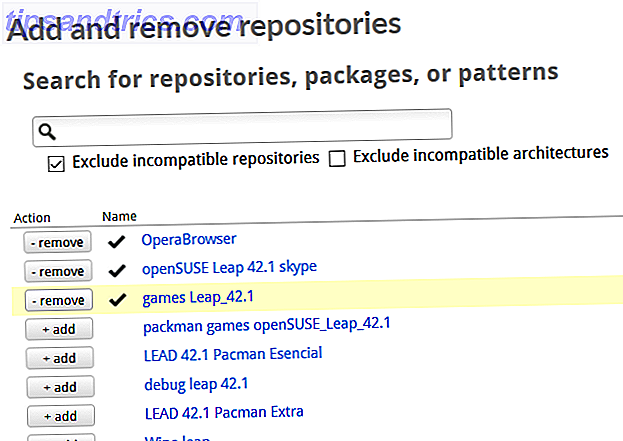

![Dai al tuo computer una voce con eSpeak [Windows e Linux]](https://www.tipsandtrics.com/img/linux/360/give-your-computer-voice-with-espeak.png)